
钉钉办公软件(钉钉电脑版下载 v7.0.0.60533官方版下载)
 资源下载页
资源下载页
- 评分:★★★☆☆
- 时间:2023-02-25
- 大小:358.3M

 资源下载页
资源下载页
功能介绍 企业沟通功能 视频电话会议 1.高清稳定的画面 2.随时随地高效沟通 3.支持3到5人同时加入 商务电话 1.一键发起商务电话,让团队内部沟通变得简单便捷,简易高效的电话会议体验,支持2~9人同时加入。 2.商务电话免费,降低沟通成本。 3.新颖的电话面板控制方式,实时显示参会者在线状态和通话质量; 4.快速发起会议,实时增加、删除成员,控制静音,面板皆可实现。 5.高清电话会议语音,底层采用业界顶尖语音编解码引擎和运营商级语音线路。 DING功能 1.钉钉发出的DING消息将会以免费电话OR免费短信OR应用内消息的方式通知到对方。 2.无论接收手机有无安装钉钉APP,是否开启网络流量,均可收到DING消息,实现无障碍的信息必达。 3.当接受人收到DING消息提醒电话时,号码显示为发送方的电话,接收方接听电话听到发送方的语音信息后,如果是文字信息,系统会将文字播报给收听方,接收方即可直接进行语音回复,发送方便可及时收到回复。 消息已读未读 1.无论是1V1聊天,还是一对多的群消息,钉钉让用户都能知道发出的消息对方是否阅读,哪些人已阅,哪些人未读。 2.用户发送信息后,消息旁显示“n人未读”,尤其是在群里发布信息(钉钉支持1500人大群),点击“n人未读”可查看未读人和已读人的详细列表,并能够对未读人发送DING消息。 团队组建功能 钉钉推出了所有用户新建团队OR企业功能,任意一个企业、组织或者个人,无论你是企业内的部门、企业内的兴趣团体、企业内的虚拟项目组等待,甚至是社团、班级及其他社会组织···你都可以快速创建你的团队,并且享受大量免费权益。 澡堂模式 1.澡堂模式是基于消息分层理念的升级,在普通聊天窗点击聊页面点击右上角的墨镜图标开启澡堂对话。 2.在此模式下,信息不能被复制,用户不用担心被录音,姓名、头像都会被打马赛克。 3.聊天内容在已读后30秒内消失,不留痕迹。如同在澡堂一般,只能“看在眼里、烂在心里”,保证重要信息沟通隐私安全。 4.针对安全诉求更高的用户,钉钉可以在设置中开启隐藏澡堂对话功能,让信息真正安全! 企业通讯录 1.上传企业内部全体成员、同事的职务title、负责业务、联系等到钉钉后用户即可不存号码,就能找到同事、团队成员。 2.钉钉通讯录还与个人通讯录打通,可同时添加公司同事和个人通讯录朋友,方便发起各种聊天、群、多人电话。 企业群 1.钉钉可以成立企业群, 企业群员是经过员工表格确定的,保障安全。 2.“认证用户”才能进入到“企业群”中,该群只包含企业内通讯人,一旦出现人事变动,离职员工会即时从整个通讯录和所有群组中退出。 3.企业群支持群公告发布,发布后支持实时查看已读未读[29] 。 企业(团队)办公协同功能 C-S martWork 1.多种方式考勤,支持无网络信号打卡。 2.日志智能报表,实时掌握团队业务数据。 3.审批支持自定义,自建模版表单,满足个性需求。 C-OA【钉OA】 1.与通讯结合的企业办公,高效快速完成审批,通知,日志等办公必备应用。 2.结合钉钉的基础通信能力,将各种办公审批快速短信,电话通知对方,消息必达。 审批功能 钉钉中审批有着自己独到的功能,融合通讯移动办公,随时随地申请秒批,零等待和更强大的执行力。 公告功能 1.C-OA提供了DING公告的概念,员工是否阅读过公 告内容清晰可见。 2.公告内容只有企业群内部人员才可以看到,独有的“水印”功能保障信息安全。 3.和线下公告不同的是,除了文本内容以外,线上公告还可以提供附件功能,文件可添加。 日志功能 1.钉钉日志支持,不同的企业,日志有不同的统一格式,方便员工填写。 2.日志支持,横屏手机即可自动汇总报表。 管理日历 1.钉钉推出了管理模式,管理者“方寸之间,尽在掌握”。 2.进入管理日历之后,企业人员的签到、请假外出、日报提交等状态,将会一览无遗。 签到功能 外勤签到,管理者可快速查看团队外出员工分布,掌握员工外勤工作情况。 企业主页 1.钉钉认证企业可以在PC端管理后台设置自己的主页,企业可上传自己企业的LOGO,简介,业务,电话,网址等信息; 2.支持把企业对外的联系人显示出来,非本企业员工可以通过企业主页联系到企业相应人员。 C-mail【钉邮】 与即时通讯高度融合的商务办公邮箱,把Email进化为C-Mail,已读未读一目了然,沟通进度可追踪可推动,重要邮件不再错过。 邮件发送方 1.在C-Mail中,员工发送的邮件, 不仅仅能够投递到对方的邮箱中,同时还会在对方的聊天窗口里有所提示。 2.写邮件时候变得轻松,支持选择聊天群组发送给全员,无需一一选人,同时,添加附件也极其方便,与C-Space无缝衔接,快捷选择、快捷查看企业文件、群文件、个人文件。 3.拥有邮件的已读未读功能,第一时间知道邮件是否送达。 4.邮件DING功能则可以将信息通过信息甚至电话直接送达到对方手中。 邮件接收方 1.钉钉支持重要邮件自动推送, 自动在邮箱里置顶,重要的邮件不会错过。 2.钉钉拥有一键唤起电话会议功能,当邮件已经不能解决问题时,只要点击电话按钮,钉钉将会自动联系所有的邮件收件人,唤起电话会议。 C-Space【钉盘】 1.与统一通讯打通的企业云盘体验,基于专业的阿里云服务。 2.除了满足可靠、稳定、安全等企业基础诉求之外,还针对工作中的文件场景进行了专门的设计。 3.在C-Space里,你可以自由设置自己文件的权限。 4.C-Space打通了多端跨平台存储共享,不管是电脑上存储了,手机取出,还是手机存储了,电脑取出,再无限制。 5.针对离职员工甚至调职员工可能产生的信息泄露,钉钉提供了权限保护功能,员工一旦离开了相应的权限,则会自动失去了文件的访问能力。 6.企业聊天文件自动存储到钉盘,在网页版还可以进行批量下载 开放平台 钉钉坚持,为企业服务需要有一个开放的心态! 用户采购的现成OA系统,还是自主开发的OA解决方案,钉钉提供了解决方案:大型企业自有OA,可以与钉钉通讯打通。 使用方法 下载PC端,安装完成打开软件,点击注册,会提示使用验证码登录 输入手机号,一定要自己的手机号码,因为免费电话显示的就是这个电话! 收到验证码,点击下面的登录,会提示你设置密码,设置好密码后就进入了程序主界面! 点击这里可以打开个人资料和系统设置! 点击此处是查看最新消息和提示! 点击这里就是本软件的特色功能了,比如你加了你的朋友,有事情要提醒他,就在这里发信息钉他,有三种方式,一种是电话,一种是短信,一种是软件提醒。 点击此处是联系人和好友以及公司构架等,我们要找人就在这里找 点击这里,也是本软件的特色功能,日志和审批 钉盘,是内部文件共享云服务,大家都可以上传文件到钉盘,随时都可以下载! 常见问题 如何发起聊天? 1、点击左下角创建,选择“发起聊天”,选择好友进行聊天即可; 2、点击左侧“联系人—关系—我的好友”,找到对应的联系人,进行发消息; 3、点击左侧的“架构—关系—选择对应企业—选择对应的部门—点击对应人员“进行发消息; 4、电脑客户端上通过搜索(左上角)联系人进行发消息。 如何传输文件? 1、聊天窗口,点击附件按钮,选择本地文件进行发送,目前支持最大发送文件700M; 2、聊天窗口,点击钉盘按钮,选择钉盘内文件进行发送; 3、可以通过拖拽本地文件到聊天窗口进行发送; 电脑客户端可以与哪些人进行聊天? 支持企业通讯录人员、钉钉好友; 如何查看发送的消息接收方是否已读/未读? 打开聊天窗口,发送的信息会显示已读或未读的字样; 问:可以搜藏聊天中看到的表情么? 答:看到喜欢的表情,可以点击图片,然后下载原图,就可以保持在我的表情中了哦。 问:PC客户端能直接拨打电话么? 答:可以在pc端找到你要拨打电话的好友,点击手机号码后面钉钉免费通话就可以了哦。 问:“搜索”功能支持搜索什么? 答:可以搜索到群组、钉好友、企业通讯录的人员; 问:如何添加好友? 答:方法一:点击个人头像的右下角“头像”标识,进入“好友”,右上角有“添加好友”,输入好友的手机号,如果该好友已经注册过钉钉,搜索会有结果,可以进行添加,如果好友未注册钉钉,搜索会无结果; 方法二:点击左侧的消息列表,选择需要添加为钉钉的用户,点击聊天页面的右上角标识,进入该用户个人资料,选择“添加好友”; 问:文件上传都支持什么格式? 答:jpg、jpeg、bmp、png、gif、doc、docx、xlsx、xls、pdf、ppt、pptx、 zip、rar、txt、mp4、psd、ai; 问:群聊中可以针对某些人单独发信息提醒吗? 答:可以,您可以在聊天输入框的上方有@功能,点击后,会跳到群成员页面中,选择您需要提醒的人员,或者使用鼠标点击聊天页面中需要提醒人员的昵称; 问:如何关闭开机自开启功能? 答:点击个人头像右下角设置标识,可以进行操作; 问:我可以通过钉钉把电脑上的文件传到手机上么? 答:当然可以,目前钉钉已经实现了手机和电脑的互传了哦。 更新日志 【即时沟通:群2.0】 - 群聊升级,建群同时可完成上下游组织的同步创建,支持跨组织建立群聊并使用应用。 - 群内成员实名展示身份和职位,离职即退群,安全可靠。同时各种跨组织应用可基于群进行使用,助力高效完成组织之间的业务协作。 【会议:视频会议支持会中改名】 - 群发起会议,使用群昵称作为参会名称; - 预约发起会议,使用主企业中姓名作为参会名称,以适配不同场景; - 会中修改参会成员名称后,历史记录及日程再次发起会议,仍使用改过的名称,一次改名多次生效。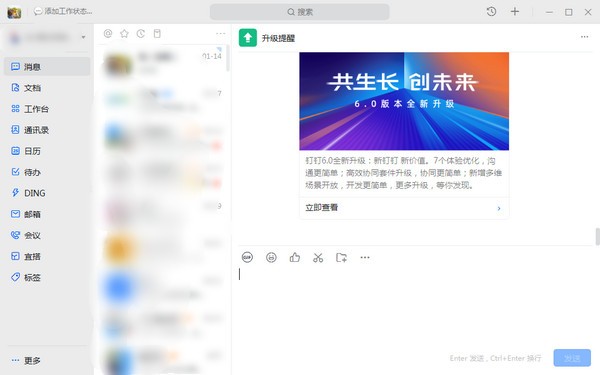
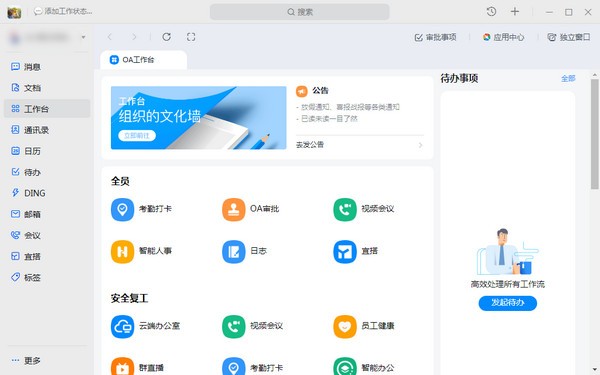
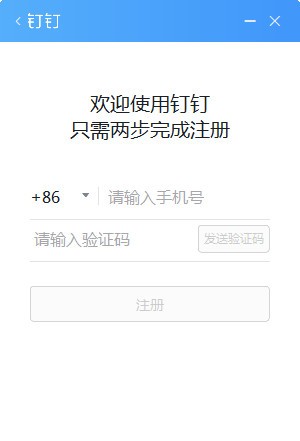
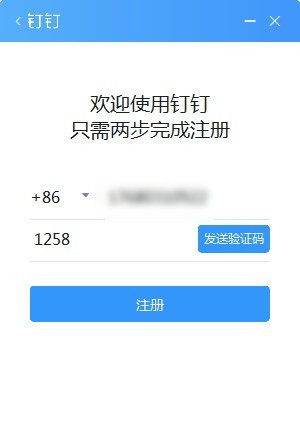
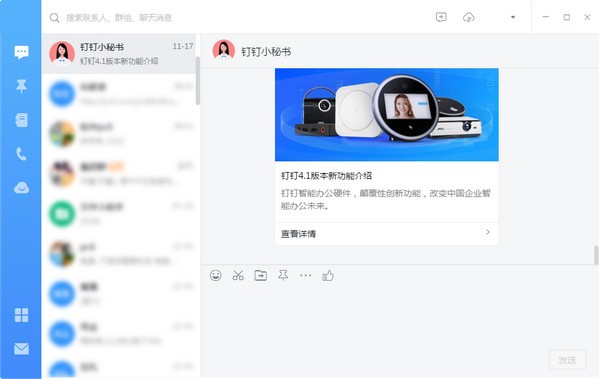
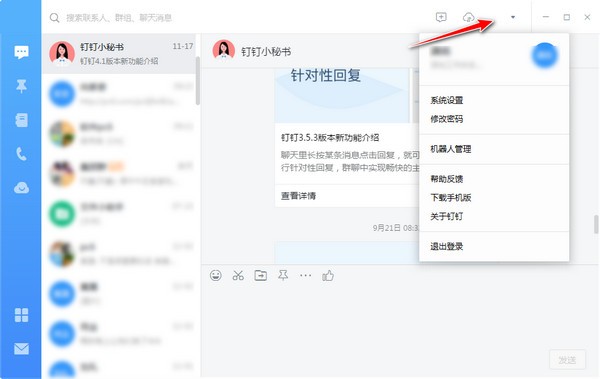
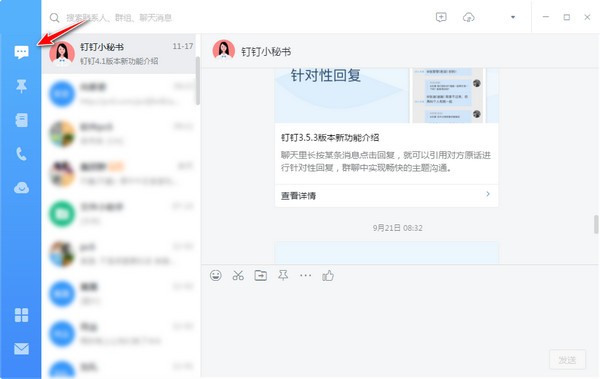
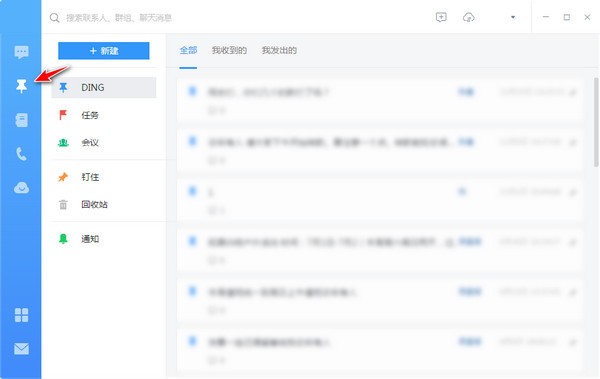
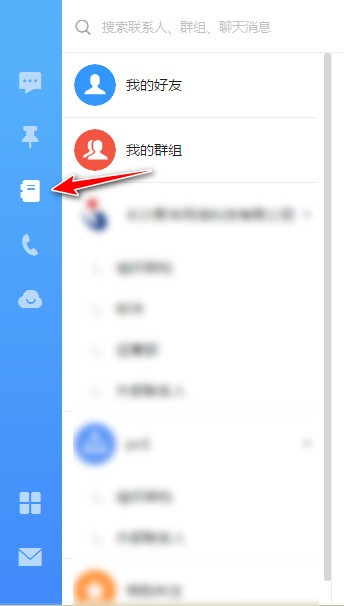
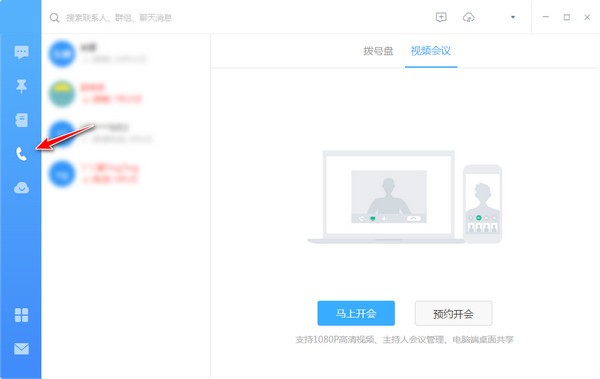
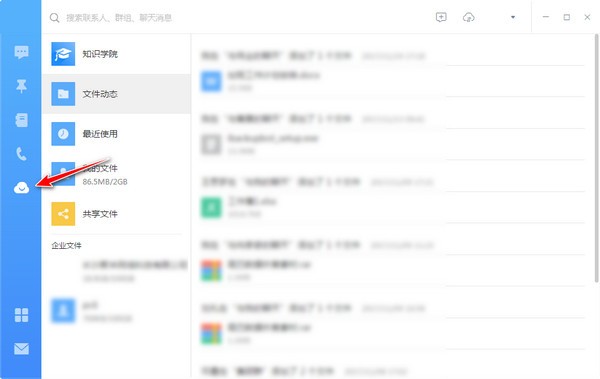
 P2P种子搜索器电脑版(P2P种子搜索器
P2P种子搜索器电脑版(P2P种子搜索器
 奥维互动地图下载(奥维互动地图
奥维互动地图下载(奥维互动地图
 WiFi共享大师电脑版(WiFi共享大师电
WiFi共享大师电脑版(WiFi共享大师电
 怪物猎人崛起第三翔虫不消失MOD(怪
怪物猎人崛起第三翔虫不消失MOD(怪
 巴士模拟18下载 (巴士模拟18中文版
巴士模拟18下载 (巴士模拟18中文版
 我的世界低配光影mod下载 下载
我的世界低配光影mod下载 下载
 NBA2K16中文版游戏下载(NBA2K16下载v
NBA2K16中文版游戏下载(NBA2K16下载v
 天翼云桌面下载(天翼云桌面通用版
天翼云桌面下载(天翼云桌面通用版
 SpyBot中文版(SpyBot_Search(间谍克星)下
SpyBot中文版(SpyBot_Search(间谍克星)下
 cs七龙珠2.1超4补丁下载 (cs七龙珠
cs七龙珠2.1超4补丁下载 (cs七龙珠
 净天之命1.76版下载 (附隐藏英雄密
净天之命1.76版下载 (附隐藏英雄密
 傲斗凌天1.1正式版下载 (增加英雄属
傲斗凌天1.1正式版下载 (增加英雄属
 dopdf7官方免费下载(doPDF(虚拟打印机
dopdf7官方免费下载(doPDF(虚拟打印机
 方正证券泉友通专业版(方正证券泉
方正证券泉友通专业版(方正证券泉
 net meter(Net Meter(网络流量监控器)下
net meter(Net Meter(网络流量监控器)下